
Grupna pravila način su za konfiguriranje postavki računala i korisnika za uređaje koji su povezani s uslugama domene Active Directory (AD), kao i za lokalne korisničke račune. Upravlja širokim rasponom parametara i može se koristiti za prisiljavanje i promjenu zadanih postavki za pojedine korisnike. Lokalna grupna pravila osnovna je inačica Grupnih pravila za računala koja nisu članovi neke domene. Postavke pravila lokalne grupe pohranjuju se u sljedećim mapama:
- C: \ Windows \ System32 \ GroupPolicy
- C: \ Windows \ System32 \ GroupPolicyUsers.
Kada je u sustavu Windows 10 potrebno otvoriti uređivač pravila lokalne grupe, za to možete koristiti naredbeni redak, pokrenuti naredbu, pretražiti na programskoj traci, izbornik Start ili pomoću upravljačke konzole (MMC).
Razmotrite najjednostavnije opcije:
- Upotreba izbornika Start.
- Pomoću naredbe Run.
- Korištenje Windows Explorera.
- Korištenje naredbenog retka ili PowerShell-a
- Otvorite lokalni uređivač pravila grupe grupa kao dodatak za upravljačku konzolu.
- Otvorite lokalni uređivač pravila grupe u sustavu Windows 10 Home.
Otvorite uređivač pravila lokalne grupe pomoću izbornika Start.
- Otvorite izbornik Start i utipkajte gpedit.msc na vrhu izbornika, kada se klikne, pojavit će se ikona na kojoj će se otvoriti uređivač pravila.
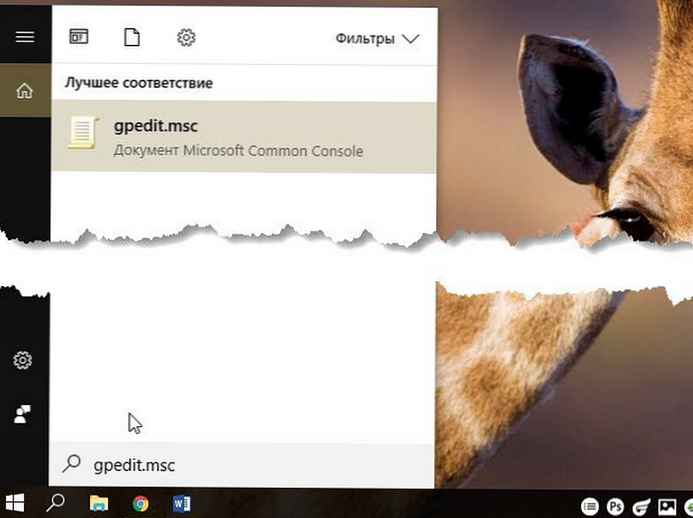

Da biste pogledali sva primjenjiva pravila u odjeljku "Konfiguracija računala", idite na "Konfiguracija računala \ Administrativni predlošci \ Sve postavke"
Da biste pogledali sva primjenjiva pravila prilagođavanja, idite na "Konfiguracija korisnika \ Administrativni predlošci \ Sve postavke".
Napomena: možete koristiti pretraživanje trake zadataka.
Otvorite uređivač pravila lokalne grupe pomoću naredbe Run.
- Pritisnite tipku prečaca Win + X ili desnom tipkom miša kliknite izbornik Start.
- U izborniku koji se otvori odaberite trčanje.
- U redak "Otvori" unesite - gpedit.msc i kliknite "Ok ".

Otvorite lokalni uređivač pravila grupe pomoću Windows Explorera.
- Otvorite Explorer pomoću prečaca na programskoj traci ili jednostavnim pritiskom na prečac tipkovnice Win + E
- U adresnu traku istraživača unesite ili kopirajte i zalijepite:
gpedit.msc
- Pritisnite Enter
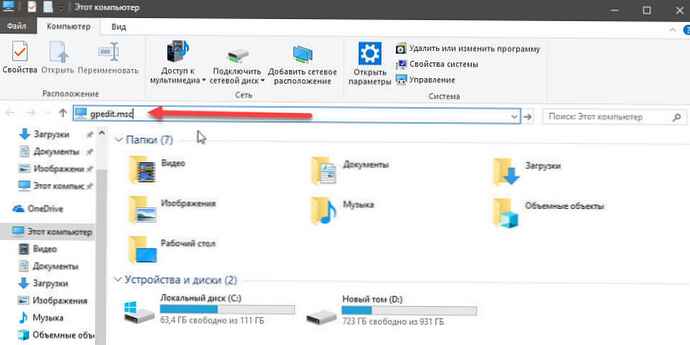
Otvorite Lokalni uređivač pravila grupe iz naredbenog retka ili PowerShell-a
Otvorite Komandna linija ili možete otvoriti novu instancu PowerShell.
upišite: gpedit.msc i pritisnite enter.
Otvorite lokalni uređivač pravila grupe grupa kao dodatak za upravljačku konzolu.
- Otvorite MMC konzolu za upravljanje. (Kliknite gumb "Start", uđite MMC i pritisnite Enter).
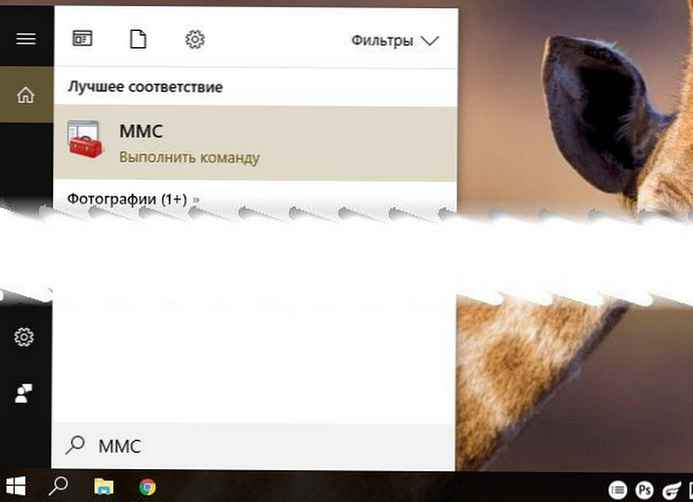
- U izborniku datoteka odaberite stavku Dodajte ili uklonite dodatak.
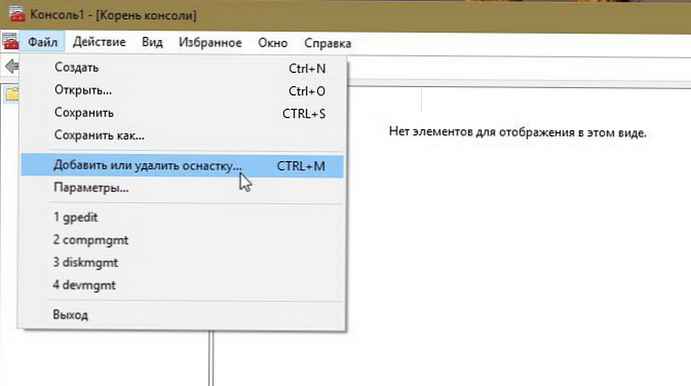
- U dijaloškom okviru koji se otvorio dvokliknite "Uređivač objekata grupnih pravila" i kliknite "Gotovo " i "Ok ".
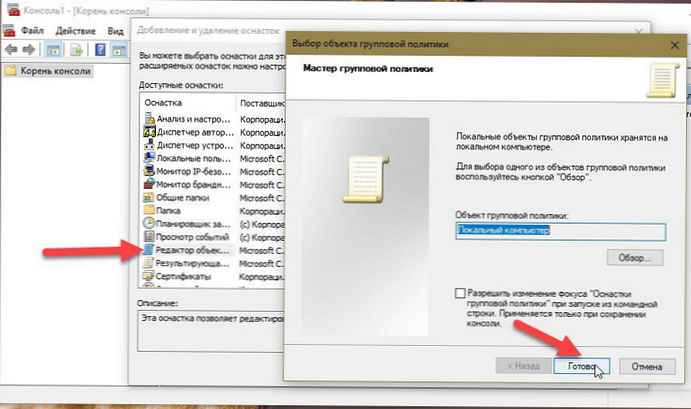
Otvorite lokalni uređivač pravila grupe u sustavu Windows 10 Home.
Kao što već znate, aplikacija uređivača lokalne grupne politike dostupna je u Windowsima 10 Pro, Enterprise ili Education. Korisnici sustava Windows 10 Home nemaju pristup gpedit.msc zbog ograničenja OS-a. Evo jednostavnog i elegantnog rješenja koje vam omogućuje da ga otključate bez instaliranja aplikacija treće strane.
Postoji jednostavan način da omogućite uređivač lokalnih grupnih pravila u sustavu Windows 10 Home pokretanjem samo jedne zajedničke datoteke.
Da biste omogućili Gpedit.msc (Grupna pravila) u sustavu Windows 10 Home
- Preuzmite sljedeću ZIP arhivu: Preuzmite ZIP arhivu.
- Raspakirajte njegov sadržaj u bilo koju mapu. Sadrži samo jednu datoteku., gpedit_home.cmd
- Desnom tipkom miša kliknite datoteku.
- Odaberite iz kontekstnog izbornika "Pokreni kao administrator".
sve!
Paketna datoteka pozvat će DISM da aktivira uređivač pravila lokalne grupe. Pričekajte da batch datoteka završi s radom.
Imajte na umu da neka pravila neće raditi u sustavu Windows Home. Neka su pravila tvrdo kodirana za verzije sustava Windows Pro. Pored toga, ako aktivirate gpedit.msc pomoću priložene batch datoteke, promjena pravila za pojedine korisnike neće stupiti na snagu. I dalje zahtijevaju postavke registra.
Paketnu datoteku možete sami izraditi. Prije nego što započnete, preporučujemo stvaranje točke vraćanja sustava i promjene u sustavu mogli biste otkazati u bilo kojem trenutku.
- Otvorite uređivač teksta kao što je Notepad.
- Kopirajte i zalijepite sljedeće retke:
@echo off pushd "% ~ dp0" dir / b% SystemRoot% \ servisiranje \ Paketi \ Microsoft-Windows-GroupPolicy-ClientExtensions-Package ~ 3 * .mum> List.txt dir / b% SystemRoot% \ servisiranje \ Paketi \ Microsoft -Windows-GroupPolicy-ClientTools-paket ~ 3 * .mum >> List.txt for / f %% i in ('findstr / i. List.txt 2 ^> nul') ne dism / online / norestart / add-package : "% SystemRoot% \ servisiranje \ Paketi \ %% i" pauziraju 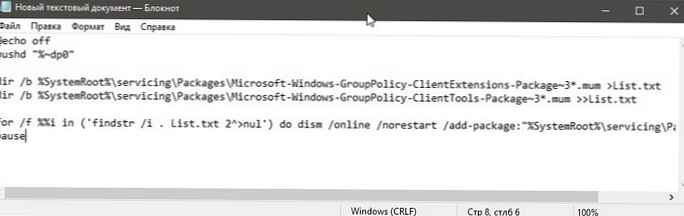
- U izborniku "File" odabir uređivača teksta Spremi kao u dijaloškom okviru retka "Naziv datoteke" ući - gpedit.bat i pritisnite gumb "Save".
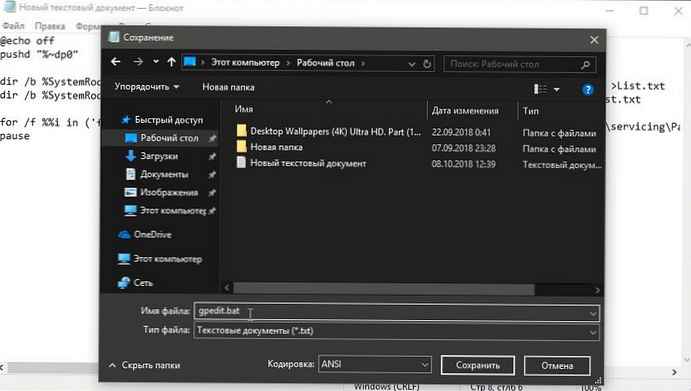
- Pokrenite u ime administratora primljenu skupnu datoteku gpedit.bat
- Kada se prikaže upit za filtar Windows SmartScreen, kliknite „Opširnije”, a zatim kliknite "Pokreni svejedno".
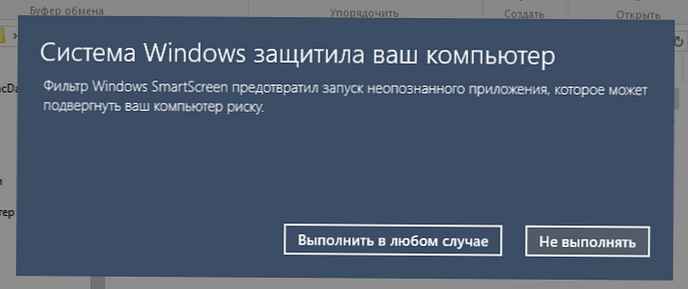
- U prozoru Kontrola korisničkih računa kliknite „Da”.
- Pričekajte da uslužni program DISM unese promjene i zatvorite prozor.
To je sve! Lokalni uređivač pravila grupe (gpedit.msc) je omogućen i sada ga možete pokrenuti bilo kojom od gore opisanih metoda.
Plus plus
Dobra je alternativa ugrađenom gpedit.msc aplikaciji pod nazivom Policy Plus. Ovo je aplikacija otvorenog kôda treće strane: PolicyPlus
Policy Plus dizajniran je tako da postavke grupe Pravila dostupne svima..
- Uređivač radi u svim izdanjima Windowsa, ne samo na Pro i Enterprise
- Potpuno udovoljava uvjetima licenciranja
- Prikaz i uređivanje pravila temeljenih na registru u lokalnim GPO, GPO-ovima za pojedine korisnike, pojedinačnim POL datotekama, izvanmrežnim korisničkim grmima registra i trenutnom registru
- Prebacite se na pravila prema identifikatoru, tekstu ili pojedinačnim unosima registra.
- Pogledajte dodatne tehničke informacije o objektima (pravila, kategorije, proizvodi)
- Pogodni načini za promjenu i uvoz postavki postavki politike
Preporučeno: Kako Windows 10 može vratiti zadane postavke pravila lokalne grupe.











